鲁大师查看电脑配置的具体步骤:
第一步:启动鲁大师软件后,用户需在主界面中找到并点击“硬件测试”功能模块。该模块是核心入口,负责扫描所有硬件组件,确保后续数据的准确性。
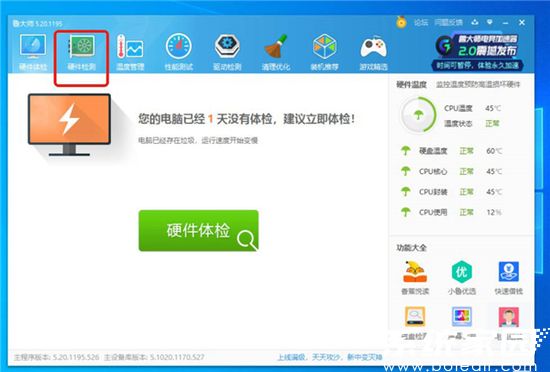
第二步:进入硬件测试页面后,留意右上角的“生成报表”按钮,用户应果断点击此选项。此操作会触发软件整理已采集的硬件数据,为生成完整报告做准备。
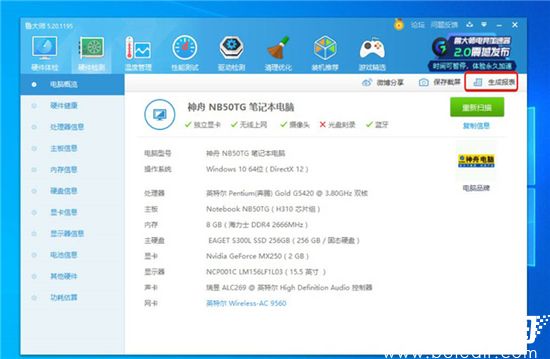
第三步:在弹出的对话框中,选择“生成详细报表”按钮,这一步至关重要,因为它确保报表包含所有关键配置信息,如主板型号、硬盘大小等详尽内容。
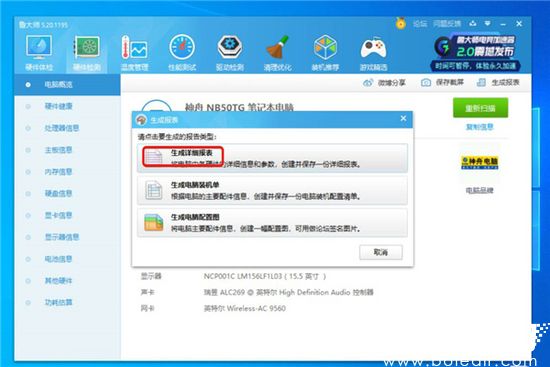
第四步:鲁大师自动跳转至文件保存页面,用户需指定保存位置并点击“保存”按钮。建议选择易于访问的目录,方便后续查阅,避免数据丢失。
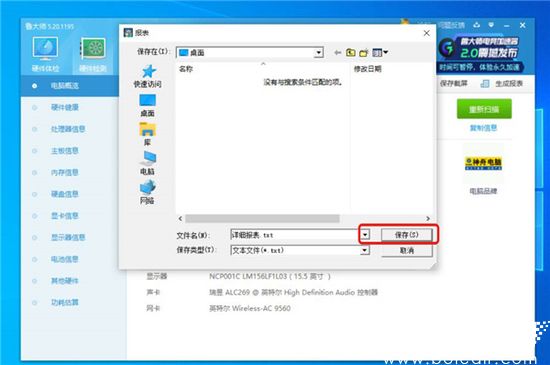
第五步:软件弹出确认对话框,询问是否立即打开报表,用户应点击“确定”。这步操作确保快速预览配置报告,无需额外步骤。
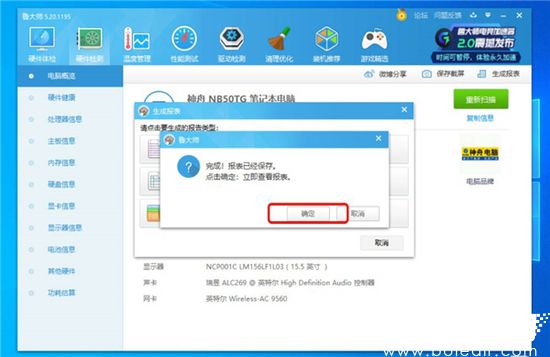
第六步:鲁大师以TXT纯文本格式打开保存的电脑配置文件,用户可直接查看所有硬件详细信息。文本格式便于复制或分享,确保数据完整无误。
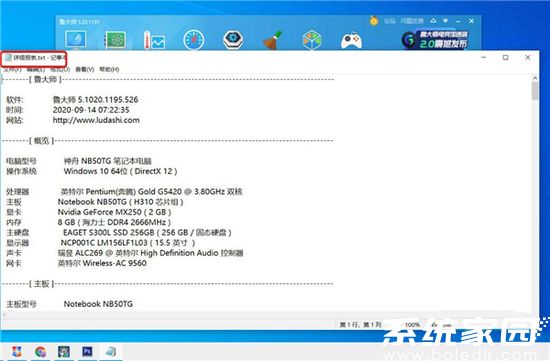
通过以上六个简洁步骤,用户能轻松利用鲁大师获取电脑配置报告,这不仅节省时间,还能辅助决策硬件升级。掌握这一方法后,建议定期运行测试以监控系统变化,确保设备处于最佳状态。更多实用技巧和更新内容,敬请持续关注相关资讯平台。

